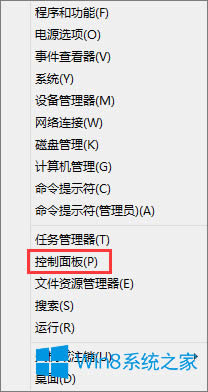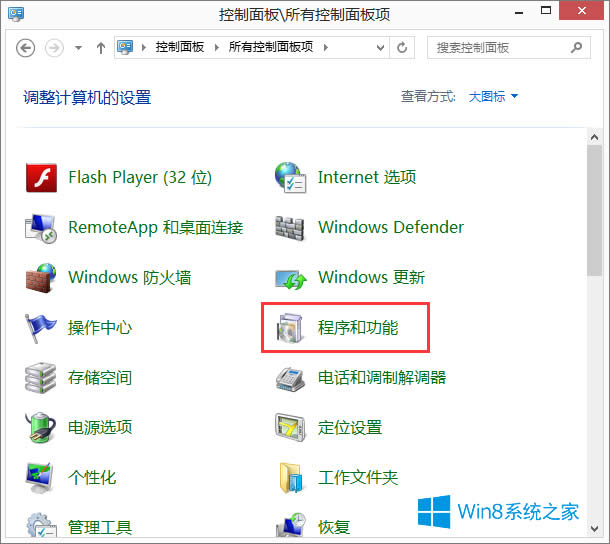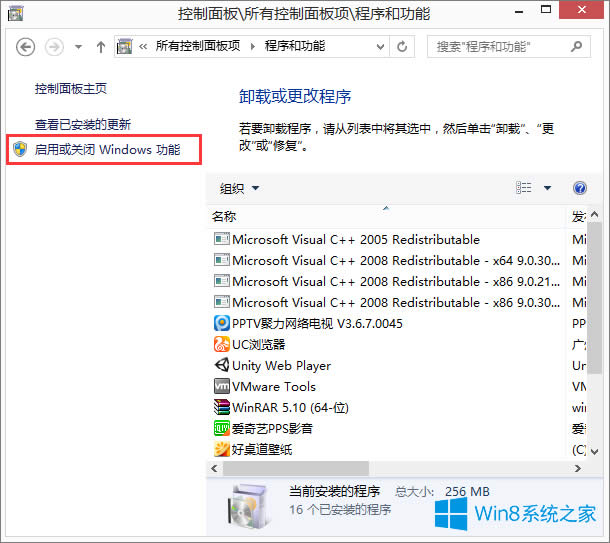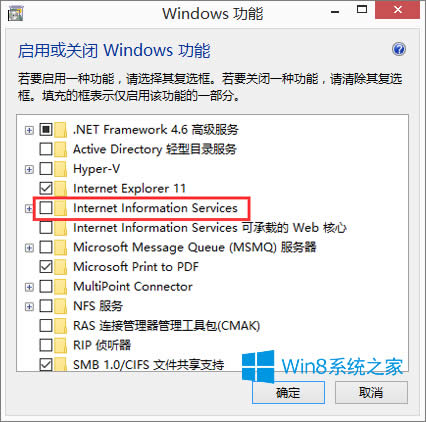Win8.1系统下浏览器打开不了localhost怎样办?
发布时间:2019-08-21 文章来源:xp下载站 浏览:
|
Windows 8是美国微软开发的新一代操作系统,Windows 8共有4个发行版本,分别面向不同用户和设备。于2012年10月26日发布。微软在Windows 8操作系统上对界面做了相当大的调整。取消了经典主题以及Windows 7和Vista的Aero效果,加入了ModernUI,和Windows传统界面并存。同时Windows徽标大幅简化,以反映新的Modern UI风格。前身旗形标志转化成梯形。 Win8.1系统下浏览器打不开localhost怎么办?一位Win8.1用户想要打开本地主机,于是在浏览器网址栏目中输入http://localhost,却出现无法打开的情况,为什么localhost打不开呢?出现这种情况一般是由于IIS没有开启导致的。下面我们来看看Win8.1系统浏览器打不开localhost的解决办法。 具体步骤如下: 1、右键开始菜单,打开“控制面板;
2、在控制面板窗口中,双击打开“程序和功能”;
3、接着点击“启用或关闭Windows功能”;
4、在Windows功能中,勾选以开启iis,就可以解决Win8.1浏览器打不开localhost的问题了。
关于Win8.1系统浏览器打不开localhost的解决办法就给大家介绍到这里了,大家如有遇到浏览器打不开localhost的情况,检查下iis是否已启用,基本都能解决您的问题。 Windows 8是对云计算、智能移动设备、自然人机交互等新技术新概念的全面融合,也是“三屏一云”战略的一个重要环节。Windows 8提供了一个跨越电脑、笔记本电脑、平板电脑和智能手机的统一平台。 |
本文章关键词: Win8.1系统下浏览器打开不了localhost怎样办?
相关文章
本类教程排行
系统热门教程
本热门系统总排行